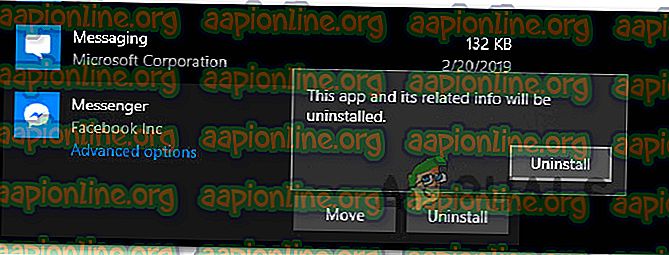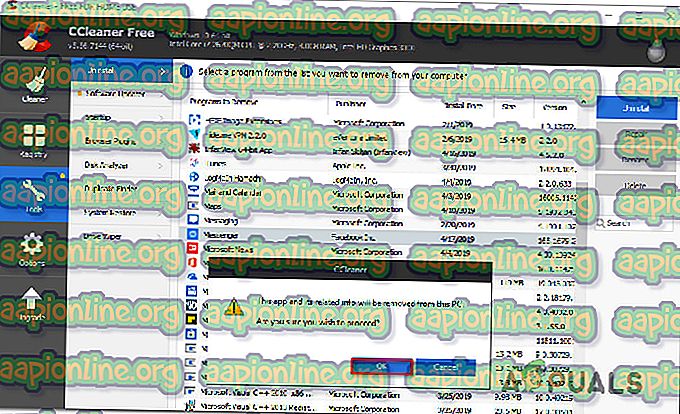Ako odinštalovať Facebook Messenger na Windows 10
Niektorí používatelia systému Windows 10 hlásia, že nenájdu žiadny zrejmý spôsob odinštalovania verzie UWP aplikácie Facebook Messenger. Po nainštalovaní aplikácie z obchodu Microsoft Store sa aplikácia odinštaluje konvenčným spôsobom - na rozdiel od veľkej väčšiny aplikácií, ktoré predtým stiahli z obchodu Microsoft Store.

Ako odinštalovať verziu UWP
Preskúmali sme tento konkrétny problém a zdá sa, že problém existuje približne od prvého roku po spustení systému Windows 10. Na základe prehľadov používateľov sa vyskytuje problém s bežnou aplikáciou Facebook Messenger UWP a verziou Beta.
Ak hľadáte spôsob, ktorý vám nakoniec umožní odinštalovať verziu Facebook Messenger pre počítač, tento článok vám poskytne niekoľko životaschopných ciest. Nižšie nájdete zoznam metód, ktoré sa mnoho dotknutých používateľov uchýlilo pred odinštalovaním aplikácie Facebook Messenger.
Všetky potenciálne opravy uvedené nižšie sú potvrdené, takže fungujte, takže neváhajte a sledujte, ktorá z nich sa zdá byť dostupnejšia pre vašu súčasnú situáciu a vašu úroveň odbornosti.
Metóda 1: Zavádzanie v núdzovom režime a odinštalovanie z aplikácií a funkcií
Niektorí dotknutí používatelia hlásili, že sa im podarilo problém vyriešiť až po reštartovaní počítača v núdzovom režime a odinštalovaní aplikácie Messenger z obrazovky Aplikácie a funkcie . Vo väčšine prípadov tento postup obíde akýkoľvek druh konfliktu, ktorý by mohol v prvom rade spôsobovať problém.
Tu je rýchly sprievodca, ako to urobiť:
- Stlačením klávesu Windows + R otvorte dialógové okno Spustiť . Potom napíšte „ ms-settings: recovery “ a stlačením klávesu Enter otvorte kartu Recovery na stránke nastavení Update & Security .

- Na karte Obnovenie prejdite nadol na kartu Rozšírené spustenie a kliknite na Reštartovať teraz . Keď to urobíte, počítač sa reštartuje priamo v ponuke Rozšírené spustenie . Potom kliknite na tlačidlo Reštartovať teraz.

- Keď sa váš počítač reštartuje do ponuky Rozšírené spustenie, prejdite na Riešenie problémov> Rozšírené možnosti a kliknite na Nastavenie spustenia .

- Váš počítač sa reštartuje ešte raz a zobrazí sa ponuka Nastavenie spustenia . Akonáhle to uvidíte, stlačte kláves F4 alebo 4 a počítač sa spustí v núdzovom režime.

- Počkajte na dokončenie spúšťacej postupnosti.
- Po zavedení počítača do núdzového režimu stlačte kláves Windows + R a otvorte dialógové okno Spustiť. Potom napíšte „ ms-settings: appsfeatures “ a stlačením klávesu Enter otvorte kartu Aplikácie a funkcie v aplikácii Nastavenia.

- Na karte Aplikácie a funkcie prejdite nadol zoznam aplikácií a vyhľadajte program Messenger. Potom kliknite na Messenger a vyberte odinštalovať z nižšie uvedeného tlačidla. Potom sa zobrazí výzva na potvrdenie, takže znova kliknite na tlačidlo Odinštalovať .
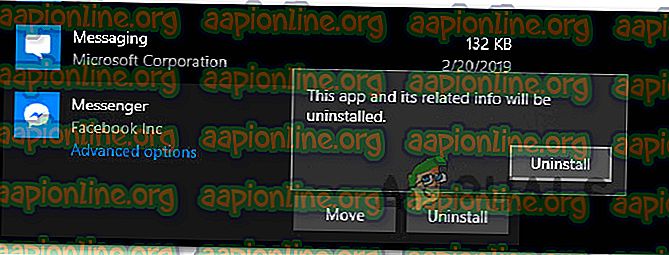
Poznámka: Nezabudnite si ho zamieňať s aplikáciou Správy . Ten správny má Facebook Inc. uvedený pod menom.
- Odinštalovanie by malo byť dokončené bez problémov.
Ak vám tento postup neumožňuje odinštalovať aplikáciu Messenger, prejdite na nasledujúcu metódu nižšie.
Metóda 2: Použitie CCleaner na odinštalovanie aplikácie Messenger UWP
Niektorí používatelia, ktorí doteraz nedokázali odinštalovať aplikáciu Messenger, nahlásili, že sa im to nakoniec podarilo pomocou nástroja tretej strany.
CCleaner je automatizovaný čistiaci nástroj, ktorý je vybavený výkonným odinštalačným programom, ktorý vie odinštalovať poškodené aplikácie UWP. Tu je stručná príručka o používaní aplikácie CCleaner na odinštalovanie aplikácie Messenger UWP:
- Prejdite na tento odkaz ( tu ) a kliknutím na stiahnutie zadarmo si stiahnite inštalačný program CCleaner do svojho počítača.
- Po dokončení sťahovania otvorte spustiteľný inštalačný program a podľa pokynov na obrazovke nainštalujte softvér do počítača.

- Po nainštalovaní aplikácie Ccleaner do počítača otvorte softvér a kliknite na položky Nástroje> Odinštalovať.
- Potom pomocou pravého panela vyhľadajte Messenger Facebook zo zoznamu programov. Keď to uvidíte, kliknite na Messenger a potom na Odinštalovať. Potom kliknutím na tlačidlo OK odinštalujte program Facebook Messenger.
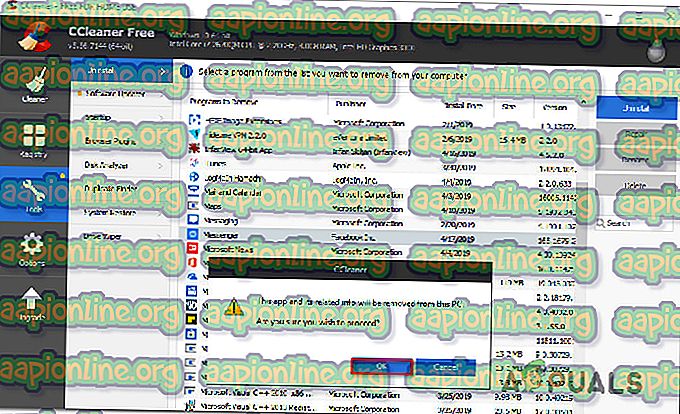
Ak táto metóda problém nevyriešila alebo hľadáte iný spôsob odinštalovania verzie UWP Facebook Messenger, prejdite na nasledujúcu metódu nižšie.
Metóda 3: Použitie odinštalačného programu aplikácií Windows 10 Store Apps
Niekoľko dotknutých používateľov oznámilo, že sa problém konečne vyriešil a podarilo sa im odinštalovať verziu UWP Facebook Messenger po použití predvoleného postupu odinštalovania pomocou programu Windows Store Apps Uninstaller .
Tu je stručná príručka o odinštalovaní systému Windows 10 na zbavenie sa aplikácie Facebook Messenger UWP:
- Prejdite na tento odkaz ( tu ) a kliknite na tlačidlo Apps-cleaner.zip vedľa položky Stiahnuť .
- Po stiahnutí archívu extrahujte obsah archívu pomocou nástroja na extrakciu archívu, ako je WinZip, WinRar alebo 7Zip .
- Keď sa stiahne obsah archívu a ak používate verziu Windows 10 na 64 bitoch, dvakrát kliknite na ikonu Remove-StoreApps_X64 exe. V opačnom prípade dvakrát kliknite na spustiteľný program Remove-StoreApps_Win32 .
- Po spustení aplikácie kliknite na možnosť Získať aplikácie v obchode a načítajte všetky dostupné aplikácie UWP.
- Vyberte aplikáciu Facebook Messenger zo zoznamu aplikácií a kliknite na Odstrániť vybrané aplikácie .